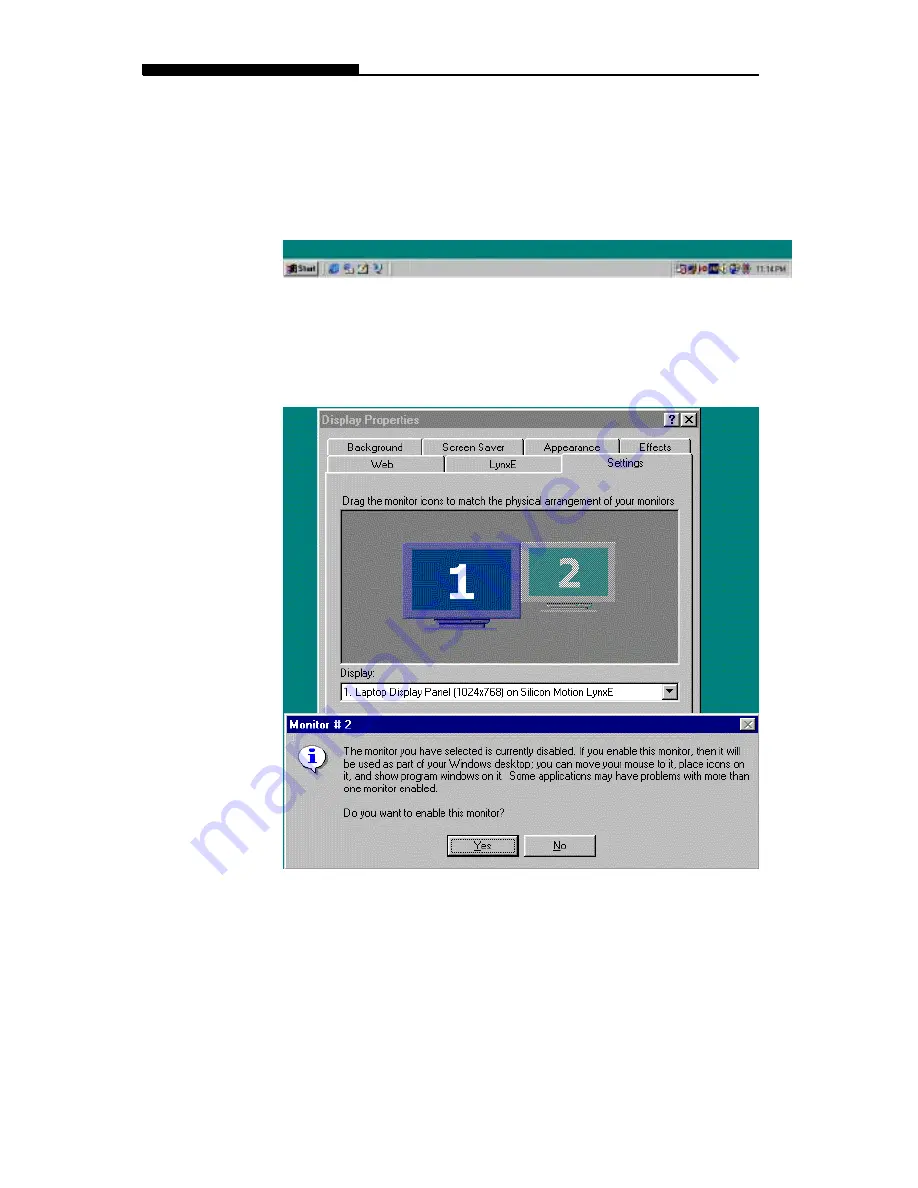
B-6
MANUEL DE L’UTILISATEUR
Allez dans [Démarrer > Paramètres > Panneau de configuration]
et cliquez sur l'onglet Paramètres. Vous pouvez également
cliquer sur l'icône SMI située dans le coin en bas à droite de la
barre des tâches de Windows (voir ci-dessous).
Pour activer DualView sur le moniteur externe, cliquez sur le
moniteur numéroté "2". La boîte de dialogue ci-dessous apparaît.
Cliquez sur Oui et Appliquer dans la boîte de dialogue
paramètres pour activer DualView.
Maintenant l'affichage LCD intégré et l'affichage externe devraient
être tous les deux actifs. Essayez d'ouvrir deux applications et
de tirer la fenêtre d'une des applications de l'affichage LCD vers le
moniteur externe.
Vous pouvez régler la résolution et la profondeur de couleur
indépendamment pour les deux affichages dans la page
Paramètres.
Содержание VISION 350M
Страница 1: ...i Notebook Vision 350M Vision 450T...
Страница 72: ...AppendixAPRODUCTSPECIFICATION A 1 APPENDIX A PRODUCT SPECIFICATION...
Страница 83: ...AppendixCAGENCYREGULATORYNOTICES C 1 APPENDIX C AGENCY REGULATORY NOTICES...
Страница 89: ...i Notebook Vision 350M Vision 450T...
Страница 165: ...Anhang A PRODUKT SPEZIFIKATIONEN A 1 ANHANG A PRODUKT SPEZIFIKATIONEN...
Страница 178: ...Anhang C HINWEISE ZU BEH RDLICHEN GENEHMIGUNGEN C 1 ANHANG C HINWEISE ZU BEH RDLICHEN GENEHMIGUNGEN...
Страница 184: ...i Notebook Vision 350M Vision 450T...
Страница 260: ...BijlageAPRODUCTSPECIFICATIES A 1 BIJLAGE A PRODUCTSPECIFICATIES...
Страница 273: ...AppendixCAGENCYREGULATORYNOTICES C 1 BIJLAGE C WETTELIJKE MEDEDELINGEN...
Страница 279: ...i Notebook Vision 350M Vision 450T...
Страница 355: ...AnnexeASPECIFICATIONSDUPRODUIT A 1 ANNEXE A SP CIFICATIONS DU PRODUIT...
Страница 368: ...AnnexeCAVISDESORGANISMESDER GLEMENTATION C 1 ANNEXE C AVIS DES ORGANISMES DE R GLEMENTATION...









































